Registry Finder是内置Windows注册表编辑器的改进替代品。它具有许多功能,使得使用注册表更高效,舒适和安全,包括:
剪切/复制/粘贴键和/或值。
撤消和重做注册表修改(更改权限除外)。
多个本地和远程注册表窗口。
快速,非阻塞搜索。
整个搜索结果显示在列表中。
多个搜索结果窗口。
能够在之前的搜索结果中进行搜索,从而缩小搜索范围。
能够搜索隐藏的密钥。
Registry Finder允许您浏览本地注册表; 创建,删除,重命名键和值; 将值修改为其自然数据类型(字符串,多字符串,DWORD)或二进制数据。允许打开多个注册表窗口。下次启动Registry Finder时,将使用与以前相同的键重新打开这些窗口。
Find操作高效快捷。所有找到的项目都作为列表显示在单独的窗口中。每行代表与搜索条件的单个匹配。该图标显示匹配发生的位置:键名,值名称或值数据。匹配的文本以红色突出显示。
您可以跳转到“注册表”窗口中找到的任何项目,也可以在“查找结果”窗口中编辑/删除项目。
“查找结果”窗口中的项目可以以.reg或.txt格式保存到文件中。在后一种情况下,项目由制表符分隔。它允许在其他程序(如Microsoft Excel)中轻松导入和分析数据。
使用“替换”功能,您可以轻松地将一个字符串的所有或特定事件替换为另一个字符串 替换仅在“查找结果”窗口中的项目中执行。在“替换”对话框中,您可以指定所有项目,也可以只选择所选项 更换完成后,窗口中的项目将更新。如果某个项目不再符合搜索条件,它仍会保留在列表中。
所有更改注册表的操作(包括删除和替换)都可以撤消和重做。这些操作列在“历史记录”窗口中。要打开它,请单击主菜单中的“查看”|“历史记录”。最后执行的操作标有黄色箭头。
密钥的全名可以复制到剪贴板。
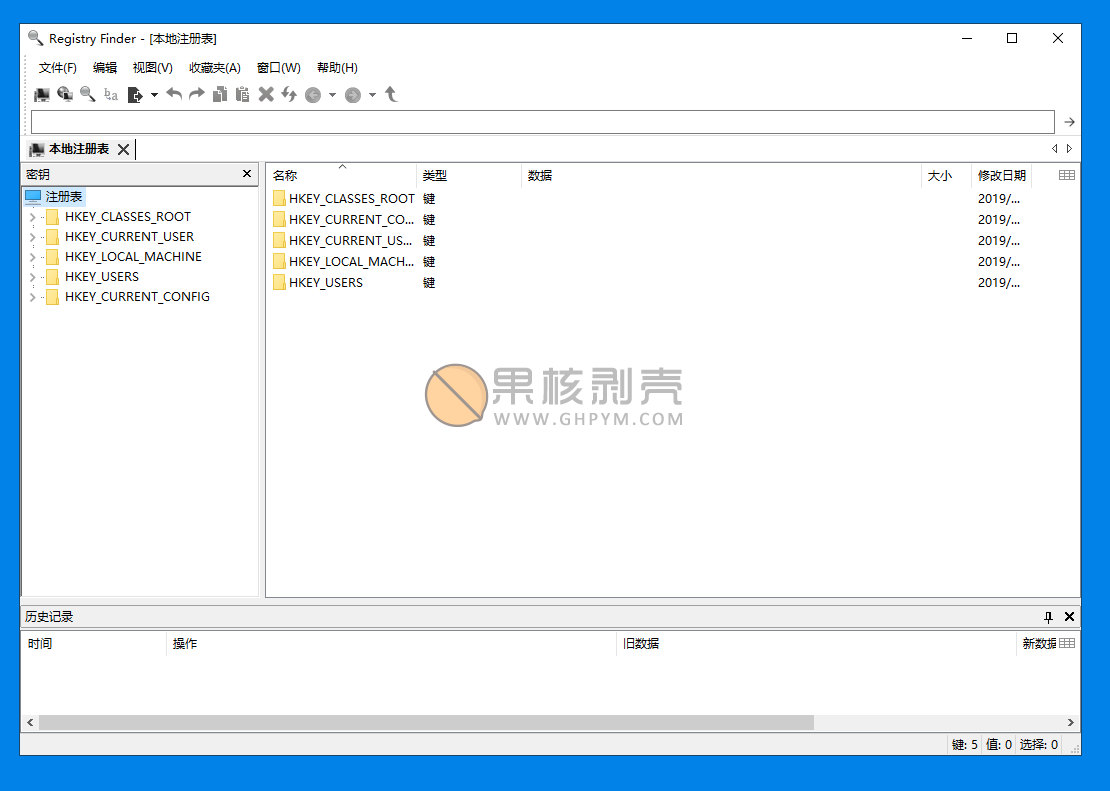
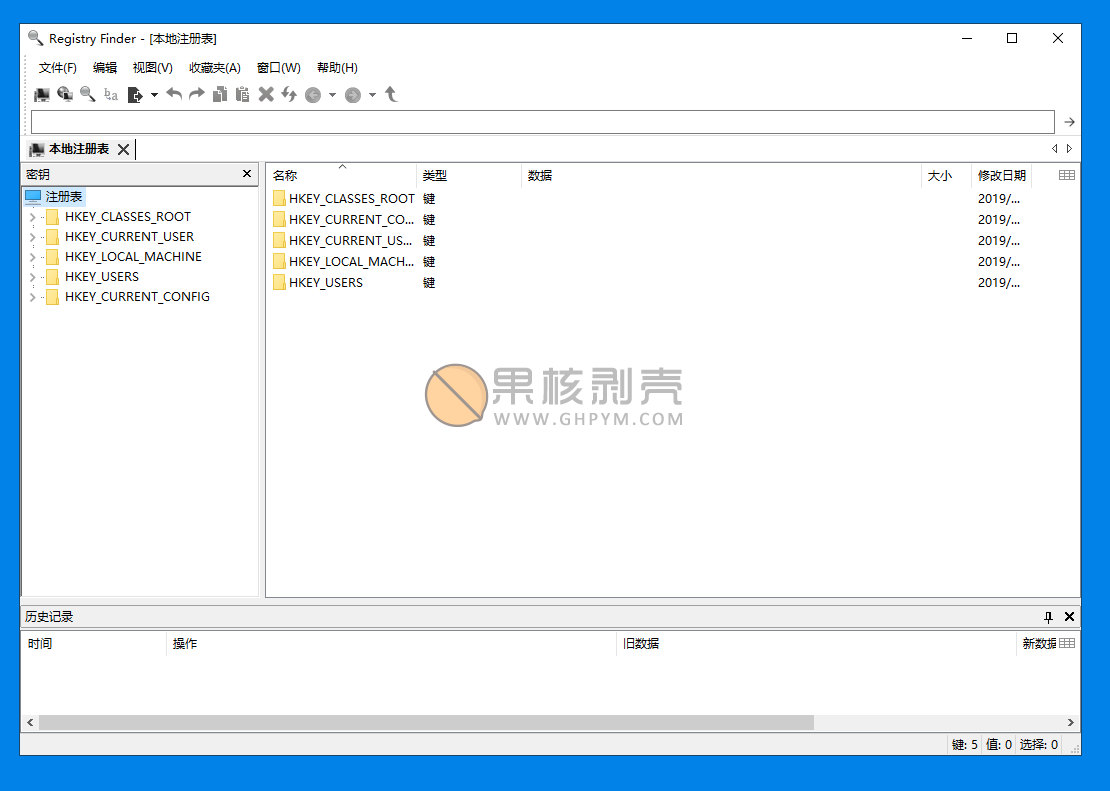
更新日志
添加了收藏夹项目的名称属性。迈赫迪·阿里玛达迪 建议
添加了通过命令行加载/卸载配置单元的功能。理查德·伯奇建议
在列上下文菜单中添加了“重置为默认值”命令
修复了注册表列表视图中的复制命令未复制列名称的问题。帕维尔·诺维科夫报道
修复了浅色主题中未固定的“历史记录”选项卡的深色背景。
下载地址
http://registry-finder.com/
https://pan.quark.cn/s/f33cae19098a
已高速(如有密码:3519)http://ct.ghpym.com/d/7369060-41566017-9afd1a
链接:https://pan.baidu.com/s/11htJBx7LZz9LEBbs-xAwMg
提取码:ghxi
转摘自:https://www.ghxi.com/registryfinder.html
各位朋友,本网站本身不提供下载资源,以下资源地址均为网友整理提供,并且需离开本站,请各位网友谨慎选择,我站将不提供任何保障。另:如这些资源地址有违规或侵权行为,请联系66553826(@)qq.com,我方将在确认后第一时间断开链接。